PPT动态柱形图增长(20170309)
ppt如何制作柱状图
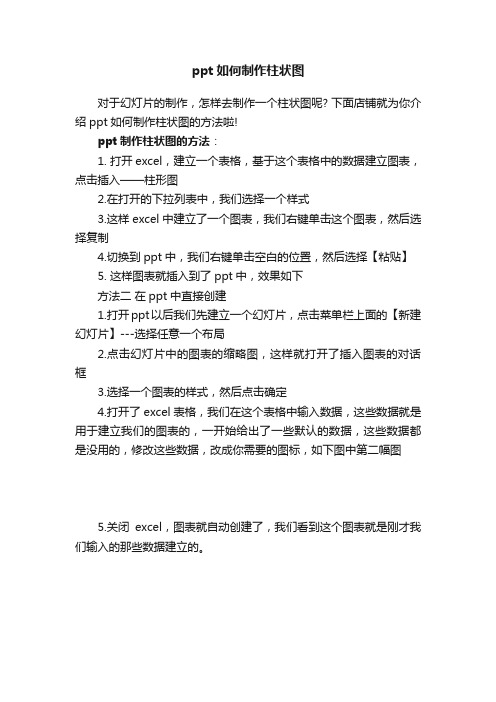
ppt如何制作柱状图
对于幻灯片的制作,怎样去制作一个柱状图呢? 下面店铺就为你介绍ppt如何制作柱状图的方法啦!
ppt制作柱状图的方法:
1. 打开excel,建立一个表格,基于这个表格中的数据建立图表,点击插入——柱形图
2.在打开的下拉列表中,我们选择一个样式
3.这样excel中建立了一个图表,我们右键单击这个图表,然后选择复制
4.切换到ppt中,我们右键单击空白的位置,然后选择【粘贴】
5. 这样图表就插入到了ppt中,效果如下
方法二在ppt中直接创建
1.打开ppt以后我们先建立一个幻灯片,点击菜单栏上面的【新建幻灯片】---选择任意一个布局
2.点击幻灯片中的图表的缩略图,这样就打开了插入图表的对话框
3.选择一个图表的样式,然后点击确定
4.打开了excel表格,我们在这个表格中输入数据,这些数据就是用于建立我们的图表的,一开始给出了一些默认的数据,这些数据都是没用的,修改这些数据,改成你需要的图标,如下图中第二幅图
5.关闭excel,图表就自动创建了,我们看到这个图表就是刚才我们输入的那些数据建立的。
显示PPT2007图表的涨跌柱线怎么做

显示PPT2007图表的涨跌柱线怎么做
当我们在PPT2007中插入图表后,需要对图表进行分析,显示出柱形图是再好不过的方法了。
以下是店铺为您带来的关于显示PPT2007图表的涨跌柱线,希望对您有所帮助。
显示PPT2007图表的涨跌柱线
启动PowerPoint2007,插入图表,然后选中图表,切换到菜单栏--布局,点击布局里面的分析选项。
然后点击涨/跌柱线,选择其他涨跌柱线。
设置柱线样式,在填充标签里面设置线条的颜色。
设好之后,点击确定按钮,得到如下所示的图形。
这样通过柱线图我们可以很好的了解图表的趋势。
PowerPoint动态图表制作方法解析

PowerPoint动态图表制作方法解析第一章:PowerPoint简介与图表的重要性PowerPoint是一种常用的演示软件,其内置的图表功能可以帮助用户生动地展示数据和统计结果。
图表可以使观众更直观地理解信息,并提高演示文稿的可读性和吸引力。
第二章:准备数据在制作动态图表之前,首先需要准备好所需的数据。
可以使用Excel等工具输入和整理数据,确保数据的准确性和完整性。
同时,还要考虑选择合适的图表类型来呈现数据,如折线图、柱状图、饼图等。
第三章:选择合适的图表在PowerPoint中,有多种图表类型可供选择。
要根据数据类型和需要来选择合适的图表类型。
例如,如果要比较不同时间段销售额的变化趋势,可以选择折线图;如果要展示各个产品的销售占比,可以选择饼图。
合适的图表类型可以更好地传达信息,提高观众的理解和记忆。
第四章:插入静态图表插入静态图表是制作动态图表的第一步。
在PowerPoint的插入选项卡中,可以找到图表选项。
点击图表选项后,可以选择合适的图表类型,并将准备好的数据导入到图表中。
可以根据需要自定义图表的样式、颜色和字体等。
第五章:添加动画效果为了制作动态图表,需要为图表添加动画效果。
在PowerPoint 中,可以通过动画选项卡来控制动画效果的添加和设置。
可以选择图表元素,例如整个图表、数据点或者坐标轴等,然后为其添加动画效果,如渐入、飞入、弹出等。
通过调整动画的持续时间和延迟时间,可以创建出各种不同的动态效果。
第六章:设置动画顺序和持续时间在制作动态图表时,还需要设置动画顺序和持续时间,以控制图表元素的出现和消失顺序。
可以使用动画选项卡中的“动画窗格”来调整动画顺序。
可以通过拖拽图表元素的顺序,或者点击“上移”、“下移”按钮,来改变动画元素的顺序。
同时,还可以调整动画的持续时间,以控制动画的速度和流畅度。
第七章:添加动画触发方式为了更好地控制图表的动态效果,可以为动画设置触发条件。
可以在动画选项卡中找到“触发器”选项,并选择合适的触发方式。
超实用超简单超好做超……的动态柱状图,怎么做的?

超实用超简单超好做超……的动态柱状图,怎么做的?
动态柱状图,看起来还会动,确实感觉很酷炫。
其实,有一些简单实用的方法,能做出较为简单的动态图。
来看看可以通过哪些方法实现?
1、用VLOOKUP与数据验证实现简单的动态图表
如下图,在K2处单击,数据——数据验证——数据验证,允许下面选择“序列”,来源里选择=$A$2:$A$9。
确定。
在K2里选择任意一个值,这里小熙选择“南京“,在L2输入公式:=VLOOKUP($K$2,$A$2:$G$9,MATCH(L$1,$A$1:$G$1,0),0)。
然后右拉填充。
然后选择K1:Q5,点击插入——插入一个簇状柱形图。
结果如下:然后对这个簇状图简单美化下。
然后,在K2选择不同的数据,这个柱状图就动起来了。
一起来看看动起来的效果。
2、直接在原图上完成动图
A:在做动图之前,必须做一个小小的操作:筛选(也可以用插入表格的方法)。
B:对所有数据做好筛选后,全选所有数据。
点击插入一个柱状图。
观察图表,并不符合我们的要求,我们的要求是:在选择不同”分部“时,在动图中显示相应的数据。
所以横轴应该是月份。
C:所以,这里应该改变图中的行列顺序。
在图表上单击右键后选择”选择数据“,然后单击”转换行/列“,这样将行列互换。
确定后,以下是行列互换的对比图:
再次确定后。
回到动图,此时,在A列进行筛选,选择不同的分部,图就动起来了。
一起来看看视频,是不是这样筛选后就可以动起来?。
ppt怎么制作不同样式的柱状图

ppt怎么制作不同样式的柱状图有时我们为了在ppt中展示数据更直观清楚,都不会直接使用文字,而是使用图表,如果要比较各类别数据大小,用柱状图是很好的选择,具体怎么制作呢,为此店铺为你准备了在ppt中做柱状图的方法,希望对你有所帮助。
在ppt中做柱状图的方法1. 打开excel,建立一个表格,基于这个表格中的数据建立图表,点击插入——柱形图2.在打开的下拉列表中,我们选择一个样式3.这样excel中建立了一个图表,我们右键单击这个图表,然后选择复制4.切换到ppt中,我们右键单击空白的位置,然后选择【粘贴】5. 这样图表就插入到了ppt中,效果如下补充:ppt制作常用快捷键--Ctrl字母组合键【Ctrl+A】选择全部对象或幻灯片【Ctrl+B】添加/删除文本加粗【Ctrl+C】复制【Ctrl+D】生成对象或幻灯片副本【Ctrl+E】段落居中对齐【Ctrl+F】打开“查找”对话框【Ctrl+G】打开“网格参考线”对话框【Ctrl+H】打开“替换”对话框【Ctrl+I】添加/删除文本倾斜【Ctrl+J】段落两端对齐【Ctrl+K】插入超链接【Ctrl+L】段落左对齐【Ctrl+M】或【Enter】插入新幻灯片【Ctrl+N】生成新PPT文件【Ctrl+O】打开PPT文件【Ctrl+P】打开“打印”对话框【Ctrl+Q】关闭程序【Ctrl+R】段落右对齐【Ctrl+S】保存当前文件【Ctrl+T】打开“文字”对话框【Ctrl+U】添加/删除文本下划线【Ctrl+V】粘贴【Ctrl+W】关闭当前文件【Ctrl+X】剪切【Ctrl+Y】重复最后操作【Ctrl+Z】撤销操作相关阅读:制作PPT实用技巧:1、在PPT中加入公司LOGO(1)执行“视图-母版-幻灯片母版”这一命令;(2) 在“幻灯片母版视图”中,单击“插入”菜单下的“图片”,选择“来自文件”,将Logo放在合适的位置上(公司Logo可以进行修改设置);(3)关闭母版视图,返回到普通视图后,我们就能在PPT的每一页上看到公司LOGO了。
PPT里面实现动态图表

PPT⾥⾯实现动态图表今天⼜被学⽣提问,可不可以在PPT中做类似Excel中的动态图表?Excel⾥实现动态图表的⽅法通常是将图表关联到⼀个固定的数据区域,然后通过其他单元格的值或者控件来改变该固定区域的数据,以达到动态改变图表显⽰的⽬的。
然⽽在PPT中是⽆法直接变动图表数据源表格中的数值的,所以PPT要实现类似Excel的动态图表需要使⽤VBA代码来达成。
以下代码只是⼀个很简单的演⽰⽰例,其效果就是:当演⽰当前PPT页⾯时,点击组合框,会将饼图的源数据进⾏修改以达到实现动态效果。
1Dim wk As Object, ws As Object23Private Sub ComboBox1_Click()4Set wk = Me.Shapes(1).Chart.ChartData.Workbook5Set ws = wk.worksheets("sheet1")6If ComboBox1.Value = "销售额"Then7For i = 2To58 ws.Range("F" & i) = ws.Range("B" & i)9Next10Else11For i = 2To512 ws.Range("F" & i) = ws.Range("C" & i)13Next14End If1516End Sub1718Private Sub ComboBox1_DropButtonClick()19With ComboBox120 .Clear21 .AddItem "销售额"22 .AddItem "⽐例"23End With24End Sub。
怎样让ppt中数据图表动起来制作动态图表

怎样让ppt中数据图表动起来制作动态图表
推荐文章
中秋节贺卡怎么制作_中秋节贺卡祝福语热度:制作黄山毛峰知识热度:简历制作的五大排版错误热度:制作个人简历的排版和格式热度:国际商务谈判案例分析_一起来看看热度:
图表是我们ppt的一个基本操作了,利用图表对文章说明会显得更直观,而动态的数据图表就更上一层楼了。
以下是店铺为您带来的关于让PPT2003中的数据图表动起来,希望对您有所帮助。
让PPT2003中的数据图表动起来
操作步骤
第一步:创建PowerPoint图表
单击PowerPoint中的“插入”→“图表”按钮,创建图表,将创建好的图表填写数据表。
填写好以后,单击图表外任意位置,完成图表的创建,创建好的图表效果。
也可以从已有的Excel表格中导入数据。
方法是:选择“编辑→导入文件”命令,弹出“导入文件”对话框,选定数据文件后数据自动导入。
第二步:为图表设置序列动画
选中要设置动画的图表,切换至“自定义动画”任务窗格。
单击“添加效果”列表中的“渐变”动画。
在添加完“渐变”动画后,鼠标右键单击“图标1”弹出对话框中选择“效果选项”。
在“渐变”效果选项中,点击图标动画,将其“组合图表”选择“按序列中的元素”。
提示:完成以上几个步骤确定后看看效果吧。
